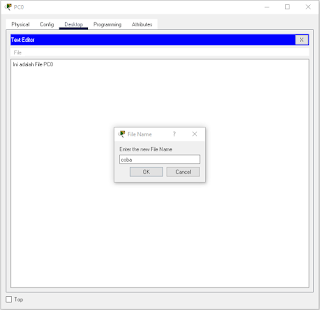Tujuan
- Mengetahui Konfigurasi IP Address Router.
- Mengetahui cara Backup dan Restore TFTP.
Konsep Dasar
Backup dan Restore pada Router atau Switch ada untuk memudahkan kita dalam mengatasi kerusakan hardware atau software IOS. Dengan Backup dan Restore kita dapat mengembalikan semua konfigurasi yang kita buat di dalam Router atau Switch yang baru di pasang.
Topologi

Tabel Address

Part 1.1 (Konfigurasi IP Address Router)
1. Pertama buat Topologinya terlebih dahulu di Cisco Packet Tracer.
- Pasang Server Generic dan PC Generic.

- Pasang Switch 2950-24.

- Pasang Router 2620XM

- Gunakan kabel Automatically … untuk menghubungkan Switch dengan Server dan Switch dengan Router.

- Gunakan kabel Console untuk menghubungkan PC 0 dengan Router untuk melakukan konfigurasi router. Hubungkan kabel dengan Port Console (pada Router) dan Port RS-232 (pada PC0).

2. Setting IP Address.
- Setting IP Address Server. Klik Server, lalu klik Desktop => IP Configuration.
- Jika kamu mengerjakan materi sebelumnya => Backup dan Restore TFTP [Part Switch]. Maka kamu tidak perlu lagi mengatur IP Address Server.

- Selanjutnya kita akan melakukan setting IP Address Router. Caranya, klik PC 0 => Desktop => Terminal lalu klik OK.

- Kita sudah masuk ke Terminal Router. Setelah masuk kita akan melihat kalimat: “Continue with configuration dialog?”, ketik no lalu enter.

3. Gunakan perintah ini untuk setting IP Router:
Router>en Router#conf t Enter configuration commands, one per line. End with CNTL/Z. Router(config)#interface fastEthernet 0/0 Router(config-if)#ip address 38.38.38.1 255.255.255.0 Router(config-if)#no sh Router(config-if)# %LINK-5-CHANGED: Interface FastEthernet0/0, changed state to up %LINEPROTO-5-UPDOWN: Line protocol on Interface FastEthernet0/0, changed state to up Router(config-if)#ex Router(config)#ex Router# %SYS-5-CONFIG_I: Configured from console by console Router#
4. Cek IP Address pada Router dengan perintah:
Router#sh ip int br
5. Selanjutnya kita tes koneksi dari Router ke Server dengan perintah:
Router#ping 38.38.38.2
Type escape sequence to abort.
Sending 5, 100-byte ICMP Echos to 38.38.38.2, timeout is 2 seconds:
.!!!!
Success rate is 80 percent (4/5), round-trip min/avg/max = 0/0/1 ms
Router#- Jika hasilnya ” Success rate is 80 percent (4/5)…” itu artinya telah tersambung. Kenapa 80%? Karena ini pertama kali kita melakukan ping, jadi Server mencari terlebih dahulu.
8. Setting IP Address Router telah selesai. Selanjutnya kita lakukan Backup dan Restore IOS Router Cisco ke Server TFTP.
Part 1.2 (Backup dan Restore IOS Router ke Server TFTP)
1. Sebelum kita melakukan backup, kita harus tahu terlebih dahulu versi IOS yang digunakan saat ini. Gunakan perintah ini untuk melihatnya:
Router#dir flash:- Jika sudah terlihat, silahkan copy versi IOS tersebut. Caranya blok versi IOS, lalu klik kanan, kemudian klik copy.
2. Jika sudah, kita mulai copy IOS Router ke Server TFTP. Gunakan perintah:
Router# Router#copy flash: tftp: Source filename []? c2600-i-mz.122-28.bin Address or name of remote host []? 38.38.38.2 Destination filename [c2600-i-mz.122-28.bin]? c2600-i-mz.122-28.backup.bin Writing c2600-i-mz.122-28.bin...!!!!!!!!!!!!!!!!!!!!!!!!!!!!!!!!!!!!!!!!!!!!!!!!!!!!!!!!!!!!!!!!!!!!!!!!!!!!!!!!!!!!!!!!!!!!!!!!!!!!!!!!!!!!!! [OK - 5571584 bytes] 5571584 bytes copied in 0.306 secs (4171950 bytes/sec) Router#
3. Cek IOS, apakah sudah di copy. Caranya klik server, lalu klik Services, kemudian klik TFTP.

- Telah di copy.
4. Sekarang kita hapus IOS yang lama. Perintahnya sebagai betikut:
Router# Router#delete flash: Delete filename []?c2600-i-mz.122-28.bin Delete flash:/c2600-i-mz.122-28.bin? [confirm] Router#
5. Berikutnya, kita copy IOS yang terdapat di server TFTP ke dalam router. Perintahnya sebagai berikut::
Router#copy tftp: flash: Address or name of remote host []? 38.38.38.2 Source filename []? c2600-i-mz.122-28.backup.bin Destination filename [c2600-i-mz.122-28.backup.bin]? Accessing tftp://38.38.38.2/c2600-i-mz.122-28.backup.bin... Loading c2600-i-mz.122-28.backup.bin from 38.38.38.2: !!!!!!!!!!!!!!!!!!!!!!!!!!!!!!!!!!!!!!!!!!!!!!!!!!!!!!!!!!!!!!!!!!!!!!!!!!!!!!!!!!!!!!!!!!!!!!!!!!!!!!!!!!!!! [OK - 5571584 bytes] 5571584 bytes copied in 0.214 secs (5965498 bytes/sec) Router#
6. Sekarang kita reload router. Gunakan perintah:
Router#reload- Telah berhasil.
Kesimpulan
Backup dan Restore pada Router atau Switch ada untuk memudahkan kita dalam mengatasi kerusakan hardware atau software IOS. Dengan Backup dan Restore kita dapat mengembalikan semua konfigurasi yang kita buat di dalam Router dan Switch yang baru di pasang. Dapat kita lihat dari tutorial di atas, melakukan backup dan restore TFTP tidak terlau rumit.